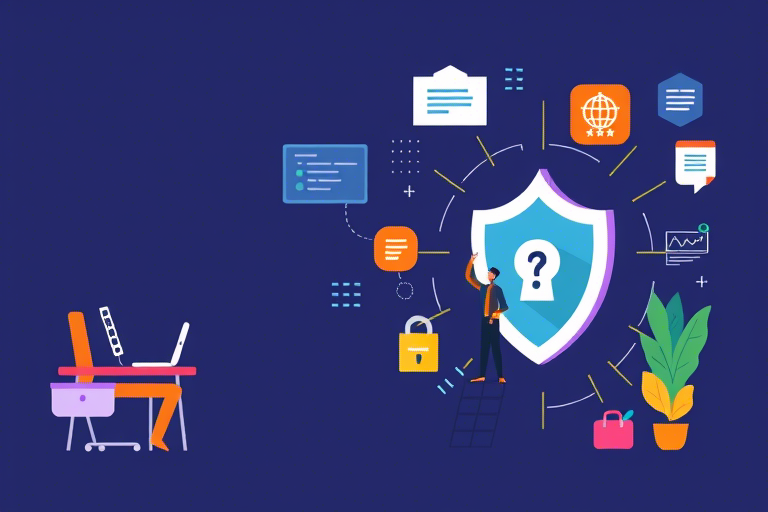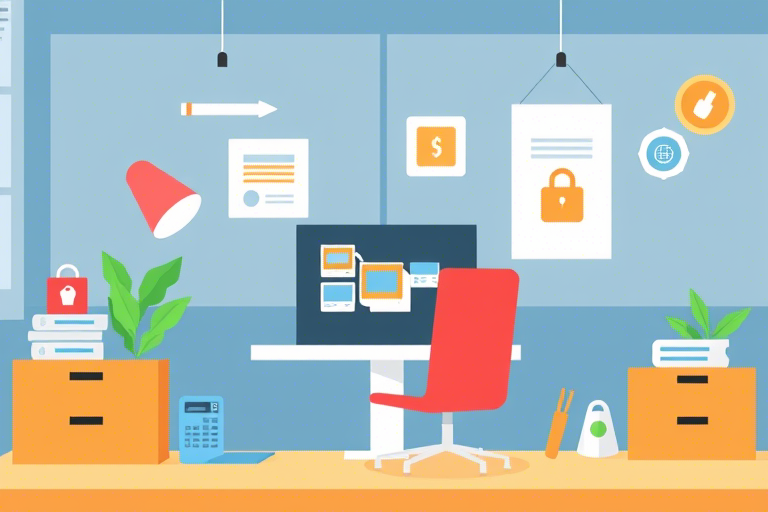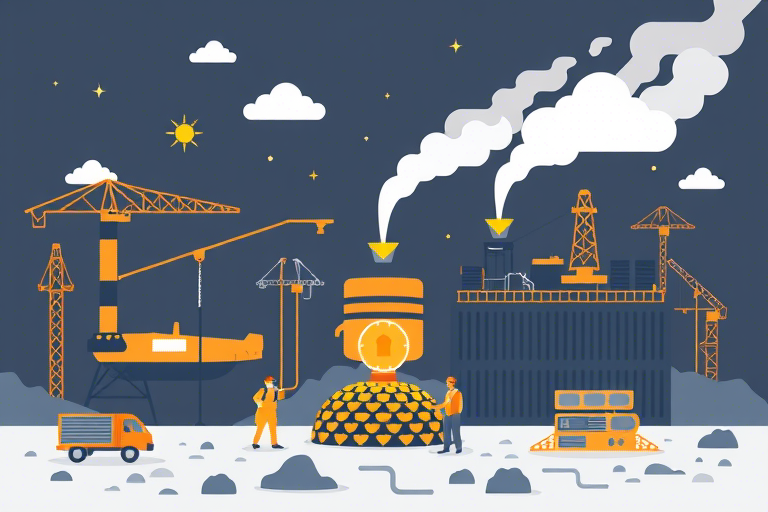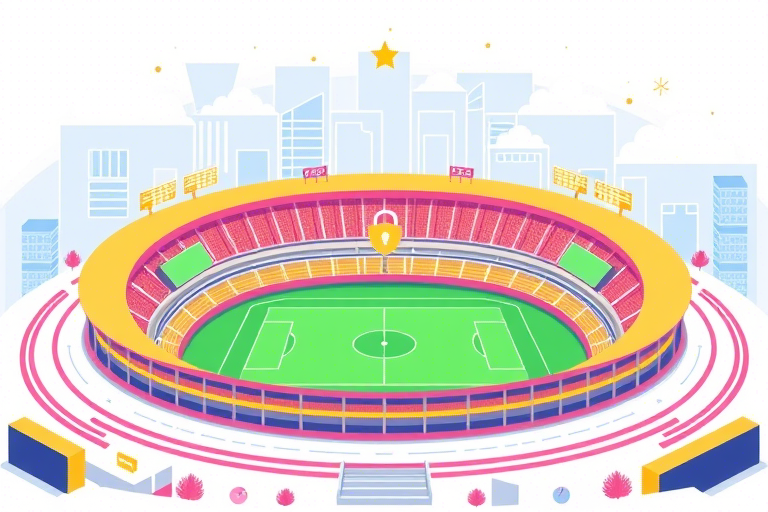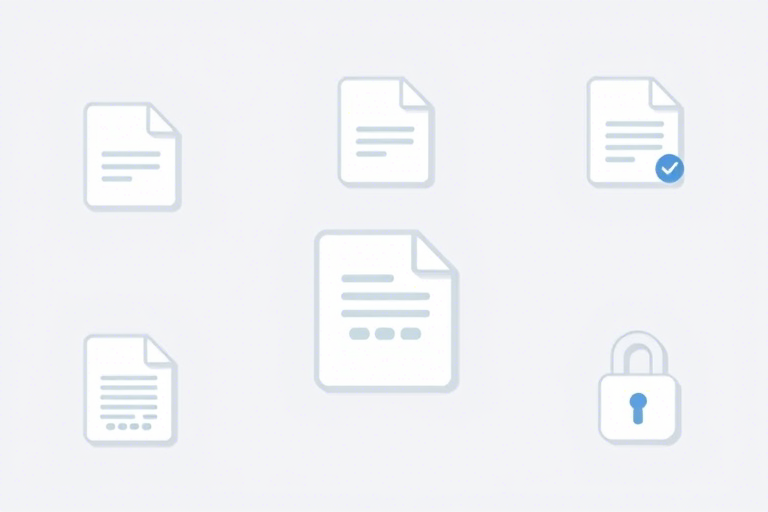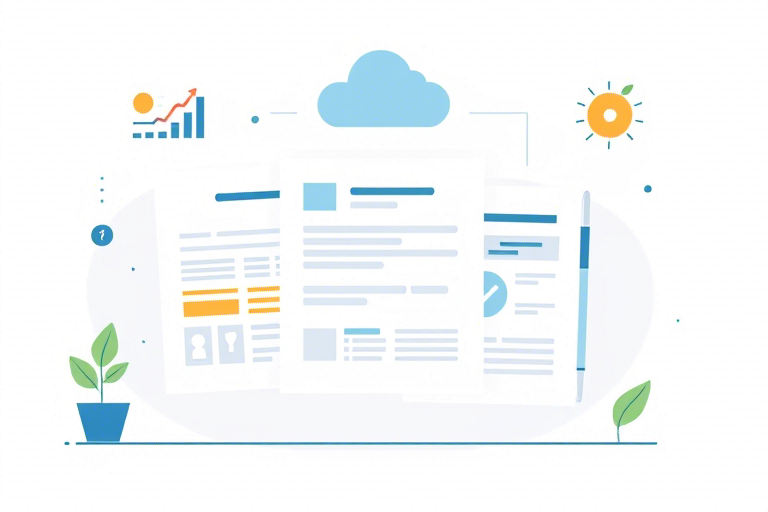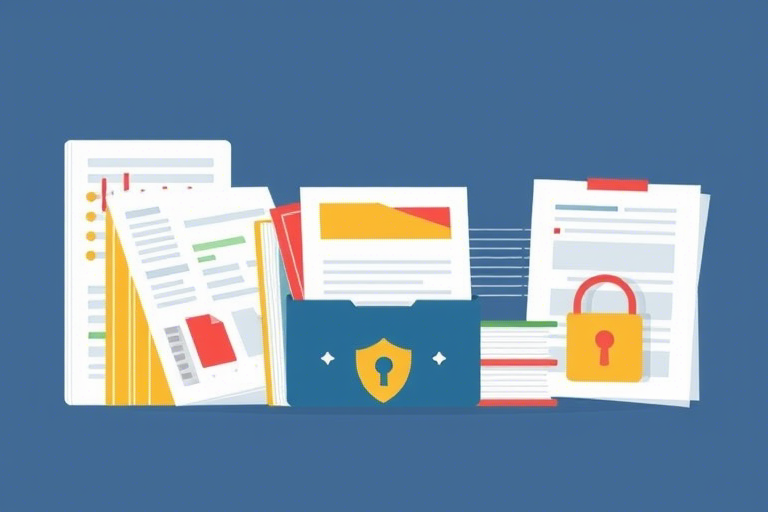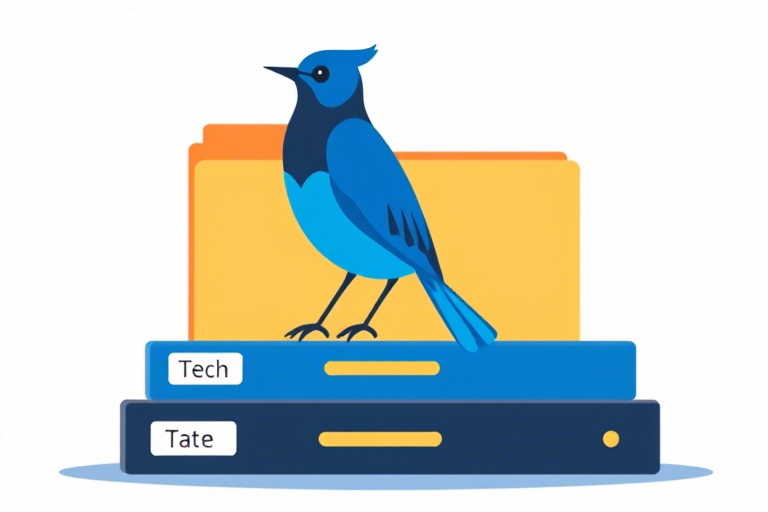如何使用Excel生成随机密码?有哪些方法和技巧值得掌握?
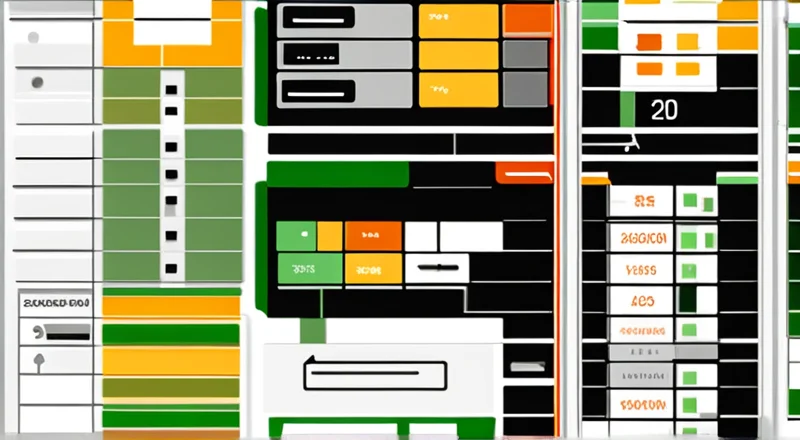
如何使用Excel生成随机密码?有哪些方法和技巧值得掌握?
在数字时代,安全性和隐私保护变得越来越重要。密码是保护个人信息和数据安全的第一道防线。然而,创建复杂且安全的密码并不容易。许多人倾向于使用简单、易于记忆的密码,这无疑增加了信息被盗取的风险。Excel作为一款强大的办公软件,不仅能够帮助我们处理各种数据,还可以用于生成安全的随机密码。
本指南将详细介绍如何使用Excel生成随机密码,包括一些实用的方法和技巧,帮助您提高密码的安全性,从而更好地保护您的信息安全。
Excel生成随机密码的重要性
使用Excel生成随机密码有几个关键原因:
- 安全性高: 随机生成的密码比手动创建的密码更难以猜测或破解。
- 节省时间: 自动化生成密码可以节省大量时间和精力。
- 统一管理: 使用Excel可以集中管理多个账户的密码,方便查看和更新。
- 提高效率: 生成的密码可以直接复制粘贴到需要的地方,无需反复输入。
准备Excel文件
在开始之前,我们需要先准备好一个Excel文件。这个文件将成为生成和管理密码的主要工具。以下是一些步骤来设置您的Excel文件:
- 打开Excel: 启动Microsoft Excel应用程序,并创建一个新的工作簿。
- 命名工作表: 将默认的工作表重命名为“密码生成”或其他您喜欢的名字。
- 设置列标题: 在第一行中设置几列标题,如“账户名称”、“密码”、“生成日期”等。
生成随机密码的基本原理
生成随机密码的基本原理在于利用Excel内置的函数来生成包含大小写字母、数字和特殊字符的字符串。以下是几个关键概念:
- 函数与公式: Excel提供了多种函数,如RAND()和RANDBETWEEN(),用于生成随机数。
- 字符集合: 我们可以通过组合不同的字符集来生成复杂度更高的密码。
- 长度控制: 可以通过调整参数来控制生成的密码长度。
使用RAND函数生成随机密码
RAND函数是一个基础但功能强大的工具,它可以生成介于0和1之间的随机数。我们可以利用这个函数结合其他函数来生成随机密码。以下是一个简单的示例:
- 在单元格A1中输入以下公式:
=CHAR(INT(RAND()*26)+65) - 按Enter键后,该单元格将显示一个大写字母。
- 为了生成更多字符,只需将上述公式复制到其他单元格中。
该公式的含义是:首先使用RAND()生成一个0到1之间的随机数,然后乘以26(字母的数量),并加上65(ASCII码中大写字母A的值)。最后使用INT()函数将结果转换为整数,并通过CHAR()函数将其转换为对应的字母。
使用RANDBETWEEN函数生成随机密码
虽然RAND函数可以生成小数,但如果我们希望生成特定范围内的整数,可以使用RANDBETWEEN函数。以下是如何使用RANDBETWEEN函数生成随机密码:
- 在单元格B1中输入以下公式:
=CHAR(RANDBETWEEN(65,90)) - 按Enter键后,该单元格将显示一个大写字母。
- 为了生成更多字符,只需将上述公式复制到其他单元格中。
该公式的含义是:RANDBETWEEN(65,90)生成一个介于65和90之间的随机整数,这两个数字分别是大写字母A和Z的ASCII码值。然后使用CHAR()函数将这些整数转换为相应的字母。
混合大小写字母、数字和特殊字符
为了使生成的密码更加复杂和安全,我们可以引入更多的字符类型。以下是如何在Excel中生成包含大小写字母、数字和特殊字符的密码:
- 在单元格C1中输入以下公式:
=MID("ABCDEFGHIJKLMNOPQRSTUVWXYZ",RANDBETWEEN(1,26),1) - 在单元格D1中输入以下公式:
=MID("0123456789",RANDBETWEEN(1,10),1) - 在单元格E1中输入以下公式:
=MID("!@#$%^&*()_+{}[]|;:,.<>?",RANDBETWEEN(1,29),1) - 在单元格F1中输入以下公式:
=CONCATENATE(C1,D1,E1)
这些公式的含义是:
- C1:选择一个大写字母。
- D1:选择一个数字。
- E1:选择一个特殊字符。
- F1:将这三个字符连接在一起。
通过调整这些公式的参数,您可以生成不同长度和复杂度的密码。
批量生成随机密码
如果您需要为多个账户生成随机密码,Excel的批量处理能力可以帮助您快速完成任务。以下是如何批量生成随机密码:
- 首先,在Excel中创建一个包含所有账户名称的列表。
- 在相邻的列中,使用上面介绍的方法生成每个账户的随机密码。
- 将生成的密码复制到一个新列中,以便进一步处理或导出。
将生成的密码导出为CSV文件
生成的密码可以轻松导出为CSV文件,以便您可以在其他应用中使用它们。以下是导出步骤:
- 选择包含密码的所有单元格。
- 点击“文件”菜单中的“另存为”。
- 选择“CSV(逗号分隔)(*.csv)”作为文件类型。
- 输入文件名并保存。
这样,您就可以在任何支持CSV格式的应用程序中导入和使用生成的密码了。
确保密码的安全性
尽管Excel生成的随机密码具有较高的安全性,但在实际使用过程中仍需注意一些事项:
- 定期更换: 定期更换密码以减少被盗用的风险。
- 多因素认证: 结合其他认证方式,如手机验证码或指纹识别,提高账户安全性。
- 备份与加密: 定期备份Excel文件,并对文件进行加密处理,防止未经授权的访问。
常见问题解答
在使用Excel生成随机密码时,可能会遇到一些常见的问题和困惑。以下是针对这些问题的一些解决方案:
Q1:为什么我生成的密码总是相同的?
A1:Excel中的RAND和RANDBETWEEN函数会在每次计算时生成新的随机数。如果您的密码始终相同,可能是因为您没有刷新Excel的工作表。请尝试按下F9键强制Excel重新计算所有公式。
Q2:如何生成更长的密码?
A2:可以通过复制和粘贴公式或将公式扩展到更多的单元格来生成更长的密码。此外,您也可以调整公式中的参数来增加字符的多样性。
Q3:如何生成包含特定字符的密码?
A3:可以通过修改公式中的字符集来生成包含特定字符的密码。例如,如果您希望密码中包含字母“A”,可以将字符集中的其他字母替换为“A”。
Q4:如何确保生成的密码符合特定规则?
A4:Excel本身并不提供直接的规则检查功能。但您可以通过编写VBA脚本或使用其他软件来验证生成的密码是否符合特定规则。
Q5:生成的密码是否足够安全?
A5:一般来说,使用Excel生成的随机密码是相对安全的,尤其是当密码长度较长且包含多种类型的字符时。然而,最终的密码强度还取决于密码的实际用途和被攻击的风险。
使用Excel生成随机密码的高级技巧
除了基本的方法之外,还有一些高级技巧可以进一步提升Excel生成随机密码的能力:
技巧一:使用VBA宏生成密码
VBA(Visual Basic for Applications)是一种强大的编程语言,可用于自动化和扩展Excel的功能。通过编写VBA宏,您可以创建更加复杂的密码生成逻辑。
以下是一个简单的VBA示例,用于生成包含大小写字母、数字和特殊字符的密码:
Sub GenerateSecurePassword()
Dim password As String
Dim characters As String
Dim length As Integer
Dim i As Integer
characters = "ABCDEFGHIJKLMNOPQRSTUVWXYZabcdefghijklmnopqrstuvwxyz0123456789!@#$%^&*()_+{}[]|;:,.<>?"
length = 12 ' 密码长度
Randomize
For i = 1 To length
password = password & Mid(characters, Int((Len(characters) * Rnd()) + 1), 1)
Next i
MsgBox password
End Sub
这段代码会弹出一个消息框,显示生成的密码。您可以根据需要修改密码长度和其他参数。
技巧二:使用数据透视表分析密码
Excel的数据透视表功能不仅可以帮助您整理和分析数据,还可以用于统计和分析生成的密码。
例如,您可以创建一个数据透视表,统计每个字符在生成的密码中出现的频率,从而评估密码的均匀分布程度。
技巧三:使用条件格式化突出显示弱密码
通过Excel的条件格式化功能,您可以自动检测和突出显示较弱的密码。例如,您可以设置规则,使得包含少于一定数量字符或仅包含一种类型字符的密码以红色高亮显示。
使用Excel生成随机密码的最佳实践
为了最大化Excel生成随机密码的效果,您可以遵循以下最佳实践:
- 保持密码长度适中: 密码不宜过短,以免容易被破解,也不宜过长,以免难以记忆或输入。
- 包含多种字符类型: 密码应包含大小写字母、数字和特殊字符,以提高安全性。
- 避免常见模式: 避免使用生日、电话号码或连续数字作为密码的一部分。
- 定期更换密码: 定期更换密码以减少被盗用的风险。
- 使用密码管理器: 考虑使用专门的密码管理器来存储和管理生成的密码。
结论
Excel是一款功能强大的工具,可以用于生成随机且安全的密码。通过合理利用Excel的各种函数和公式,您可以轻松地创建复杂且难以破解的密码。同时,通过一些高级技巧和最佳实践,您可以进一步提升密码的安全性和管理效率。无论是个人还是企业用户,Excel都可以成为您保护信息安全的重要助手。
附录:常见密码安全术语解释
了解一些常见的密码安全术语有助于更好地理解和使用Excel生成随机密码的方法:
- 强密码: 密码应包含多种字符类型,长度适中,且不应包含易猜的个人信息。
- 弱密码: 密码长度短、字符类型单一或包含易猜的信息,容易被破解。
- 暴力破解: 通过不断尝试各种可能性来破解密码。
- 双因素认证: 结合两种不同形式的身份验证方式,提高账户安全性。